Win7任务栏缩略图改为显示文字提示方法
现在用WIN7的用户越来越多了,用过的都知道从Windows 7系统开始任务栏窗口有预览功能,即使关闭窗口预览效果也是有窗口名称提示。如下图所示:
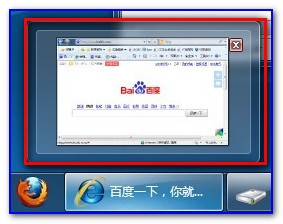
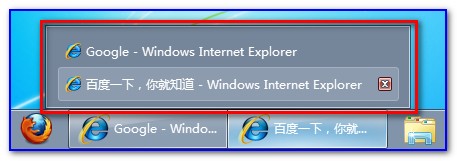
由于某些原因需要取消这些功能,希望实现如之前XP系统鼠标指针移动到此窗口只显示文本提示而无窗口预览功能。如下图所示:

Win7、Win8系统,鼠标移动到任务栏窗口时其实此文本已经显示,只不过由于预览窗口存在被挡住,只要通过注册表修改延长任务栏缩略图的预览延迟时间即可。
解决方法:
注意:修改注册表具有一定风险,如果您的电脑系统盘下有比较重要的资料和数据,在修改注册表之前,提前备份出来。操作前注意备份好个人数据。以免操作过程出现意外导致系统无法进入。操作前建议提前备份好注册表,以备出现意外恢复。
备份方法:您在打开注册表编辑器以后点击左上角的“文件”,选择“导出”,选择要保存的位置,注意最好不要选择在系统磁盘。在“文件名”选择要保存的文件名。注意在“导出范围”选择“全部”,点击“保存”。这样可以把整个注册表信息进行备份。
方法一:
打开注册表编辑器,依次展开HKEY_CURRENT_USERSoftwareMicrosoftWindowsCurrentVersionExplorerAdvanced ,右侧新建DWORD类型项,名称ExtendedUIHoverTime,数据10进制设10000(10秒)或者更长。
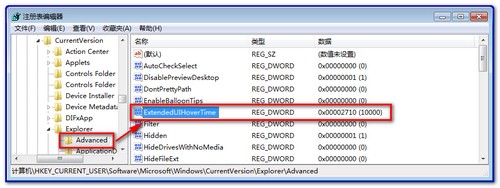
方法二:
打开注册表编辑器,依次展开;
[HKEY_CURRENT_USERControl PanelMouse],将右侧"MouseHoverTime"值修改大些,默认值是"400",可改为“10000”。同样可以实现此效果。如下图所示:
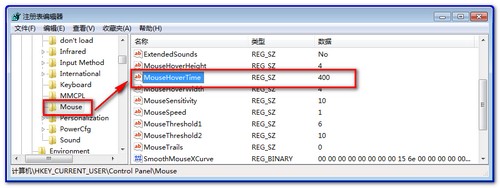
修改完成以后注销或重新启动电脑,鼠标再移动到任务栏窗口,就会出现如下图所示的效果,不再出现缩略图预览了。
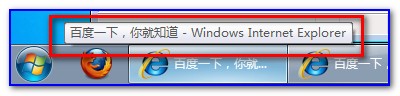
文章标题:Win7任务栏缩略图改为显示文字提示方法
文章链接://www.hpwebtech.com/jiqiao/45637.html
为给用户提供更多有价值信息,ZOL下载站整理发布,如果有侵权请联系删除,转载请保留出处。
- 上一问:win7字体怎么改?
- 下一问:win7电脑休眠和睡眠有什么区别?
相关软件推荐
其他类似技巧
- 2020-12-25 09:50:31win7电脑休眠和睡眠有什么区别?
- 2020-11-30 14:09:53Win7任务栏缩略图改为显示文字提示方法
- 2020-11-27 17:36:46win7字体怎么改?
- 2020-11-26 16:08:40如何设置开机自动登录?
Win7 USB3.0 Creator软件简介
Intel官方出品的Win7 USB3.0镜像创建工具,能够给Win7系统添加USB3.0驱动,是Win7镜像添加3.0驱动的官方实用工具。很多用户在找带usb 3.0驱动的Win7镜像,用这个工具就能轻松制作。使用教程使用时需要将安装镜像解压出来,再使用Win7 USB3.0 Creator去找里面的文件,软件会自动完成添加驱动的步骤
&nb...
详细介绍»









